- Зохиолч Lauren Nevill [email protected].
- Public 2023-12-16 18:54.
- Хамгийн сүүлд өөрчлөгдсөн 2025-01-23 15:22.
Yandex. Narod үйлчилгээ нь гуравдагч түвшний үнэгүй домэйн нэр, файл хадгалах сан, сайт үүсгэх механизмыг санал болгодог. Өөрийн вэбсайтыг хөгжүүлэх энэхүү сонголт нь хувийн хуудсанд хамгийн тохиромжтой, үзэл бодол нэгтэй хүмүүсийн бүлэг эсвэл жижиг компаний вэбсайтыг нэгтгэхэд тохиромжтой.
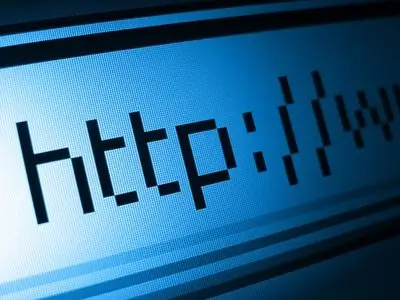
Зааварчилгаа
1-р алхам
Yandex. Narod дээр сайтаа үүсгэх эхний алхам бол Yandex дээр бүртгүүлэх явдал юм. Хэрэв та Yandex-ийн хувийн хэсэгт нэвтрэх эрхтэй бол үүнийг ашиглах эсвэл шинэ данс үүсгэх боломжтой.
Бүртгүүлэх явцад заасан нэвтрэлтийг танай сайтын хаягт оруулах болно (login.narod.ru). Тиймээс үүнийг сайтар бодож үзээрэй. Эцсийн эцэст, сайтын хаяг бол таны зочин мэдэх хамгийн эхний зүйл юм! Ирээдүйд та Оросын бүртгэгчээс худалдаж авсан өөрийн домэйныг сайтад нэмж оруулах боломжтой.
Алхам 2
Вэбсайт бүтээгч нь ажиллахад тусгай мэдлэг шаарддаггүй вэбсайт үүсгэх, засах механизм юм. Компьютерийн анхан шатны мэдлэгтэй байх.
Yandex вэбсайт дээр зөвшөөрөл авсны дараа үндсэн хуудсан дээрх "Хүмүүс" холбоосыг дагана уу (narod.yandex.ru). Дараа нь үйлчилгээний үндсэн хуудсан дээрх "Байгуулагчийг ашиглан вэбсайт үүсгэх" гэсэн холбоос дээр дарна уу.
Алхам 3
Зааврын дагуу сайтын онцлог шинж чанаруудыг сонгоно уу (арилжааны, хувийн, фэн клубын сайт, сайтыг эхнээс нь). Дараагийн алхам дээр та сайтын нэрийг оруулаад лого байршуулах хэрэгтэй.
Анхаар! Ирсэн бүх өгөгдлийг ирээдүйд өөрчлөх боломжтой!
Алхам 4
Yandex. Narod дээр вэбсайт үүсгэх сүүлийн үе шат нь байршил, дизайны хэв маягийг сонгох явдал юм. Сайтын зохион байгуулалт гэдэг нь хуудсан дээрх баганын байрлалыг хэлнэ. Жишээлбэл, та нэг гол талбартай байж болно, эсвэл төв хэсэгт нэг текст багана, үндсэн текстэнд нэг том зай байрлуулж болно. Нэг хуудсанд баганы хамгийн их тоо нь гурван байна. Илтгэгчийн өргөнийг дараа нь тохируулж болно.
Алхам 5
Загварын сонголтууд нь вэбсайтын дизайны үндсэн хэв маягийг санал болгодог (хатуу, улаан, нарийн, авангард, цэнхэр). Сонгосон сонголт нь таны бүтээлч төсөөллийн нислэгийн эхлэх цэг байх болно.
Таны шийдэх хамгийн сүүлийн зүйл бол үндсэн фонт юм. Зүүн баганад вэбсайт үүсгэхэд хамгийн их хэрэглэгддэг фонтууд байдаг бөгөөд текстийн дээжийг энэ үсгийн хэвэнд оруулсан болно.
Алхам 6
Одоо танай сайтыг login.narod2.ru дээрээс үзэх боломжтой боллоо. Гэхдээ үүнийг мэдээллээр дүүргэх шаардлагатай хэвээр байна. Сайт засах хэсэг рүү ороход та хуудасны агуулга үүсгэх, хуудас нэмэх, шилжүүлэх, шинж чанарыг нь тохируулах, дизайныг өөрчлөх боломжтой. Дээд талын баарнаас та үүнийг хийхэд шаардлагатай бүх хэрэгслийг олох болно.
Алхам 7
Текстийг байрлуулахын тулд "Ерөнхий" таб дээр дарж мэдээллийн төрлийг сонгоно уу (текст, харилцагчид, цэс, мэдээ, хайлт). Хүссэн дүрсийг хуудсан дээрх сонгосон блок руу чирэхэд хангалттай. "Бичих" холбоос дээр дарна уу. Нээгдсэн цонхонд та текстийг оруулж, форматлаж болно.
Чухал зүйл бол "Бүх хуудсанд байрлуулах" тэмдэг юм. Хэрэв та хажуугийн хайрцгийг тэмдэглэвэл энэ блок нь бүх вэбсайтад нийтлэг байх болно. Жишээлбэл, энэ нь цэс блоклох, холбоо барихад хэрэг болно.
Алхам 8
"Медиа" таб нь сайтад зураг байрлуулах боломжийг олгодог. Хэрэв та Yandex. Photo үйлчилгээг ашигладаг бол шинэ сайт руугаа холбож болно. Санал хүсэлт, мессеж хүлээн авахын тулд санал хүсэлтийн хуудас эсвэл зочны дэвтэрийг сайт дээр байрлуул. Эдгээр механизмууд нь "Харилцаа холбоо" таб дээр байдаг.
Алхам 9
Сайт засах хуудасны дээд хэсэгт унах цэс байдаг. Үүнийг ашиглан та сайтын дизайн, тохиргоонд гарсан өөрчлөлтийн хуудсууд руу орж, зочилсон статистикийг үзэх, сайтыг устгах эсвэл гол болгох боломжтой. Таны үндсэн сайт login.narod.ru дээр нээгдэнэ.






